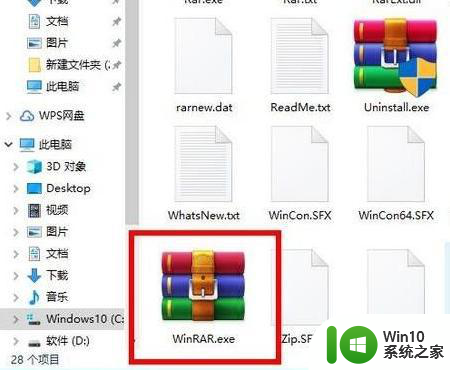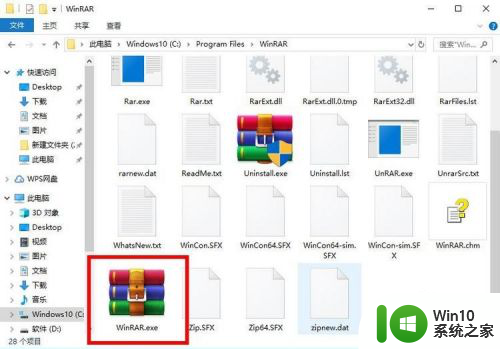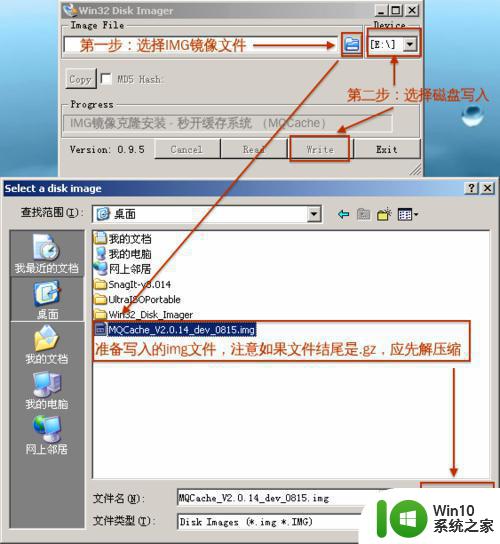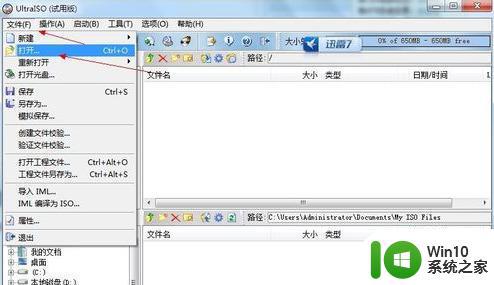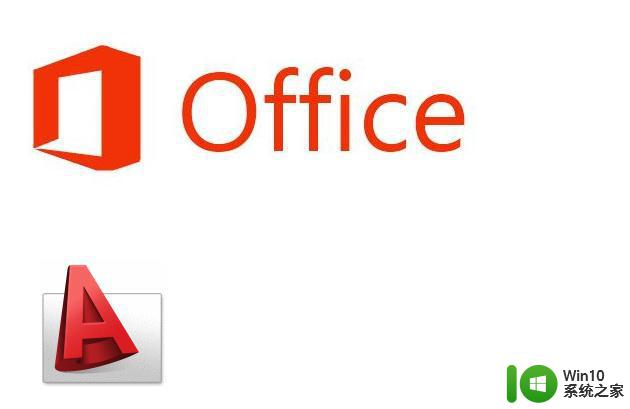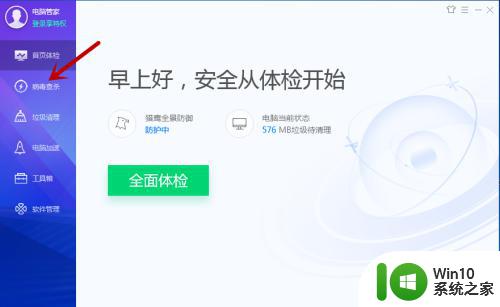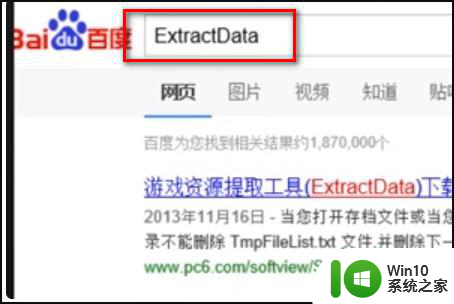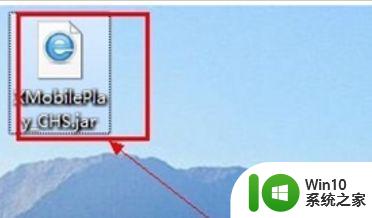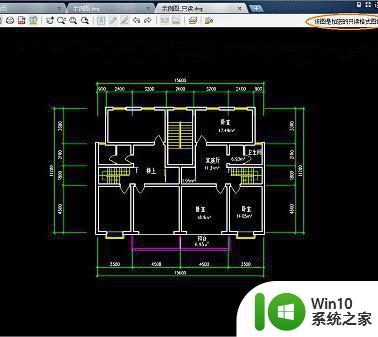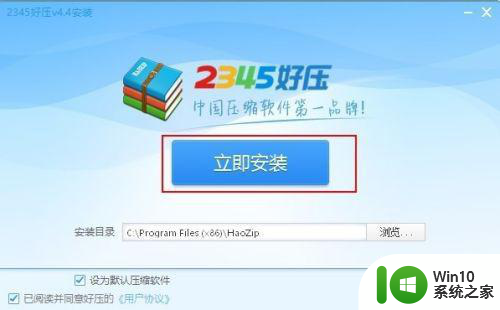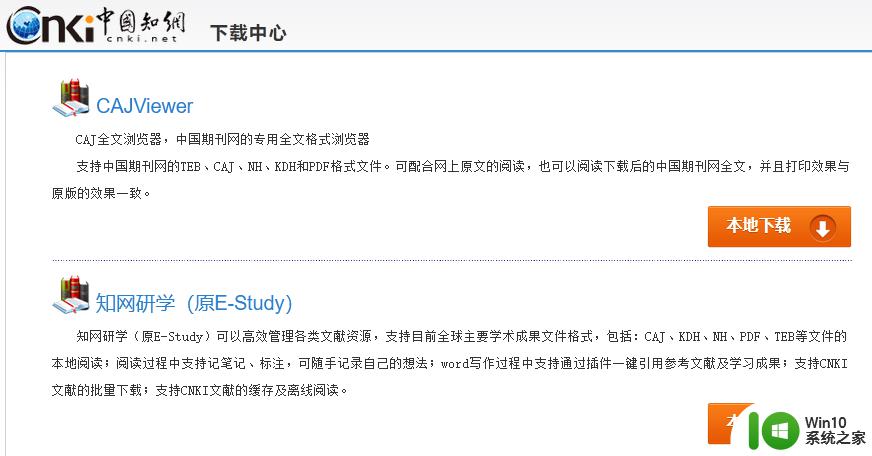电脑如何打开img文件 电脑img文件怎么打开
面对电脑中存放的不同格式文件,有些用户可能还不知道如何打开,其中就包括img文件,这是文件压缩格式,主要是为了创建软盘的镜像文件,它可以用来压缩整个软盘或整片光盘的内容,使用img这个扩展名的文件就是利用这种文件格式来创建的,那么电脑如何打开img文件呢?今天小编就来教大家电脑打开img文件操作方法。
具体方法:
1、首先确保你的电脑安装有winrar软件,没有的自行下载安装即可。
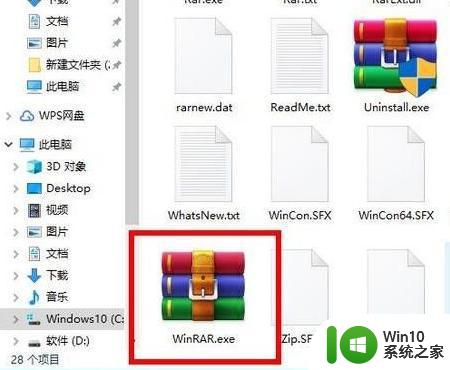
2、接着准备好你的img格式的文件,然后右击该文件。在弹出的右键菜单中选择打开方式选项。
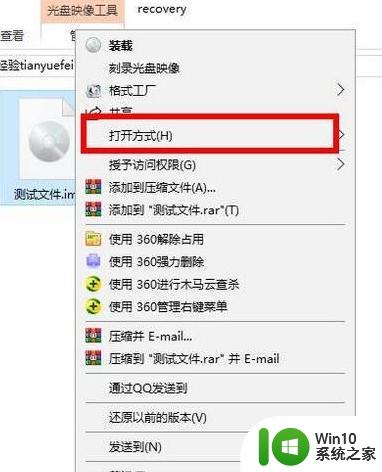
3、接着在打开方式的选项里,找到安装目录的winrar软件。选择之后的名称是winrar压缩文件管理器。
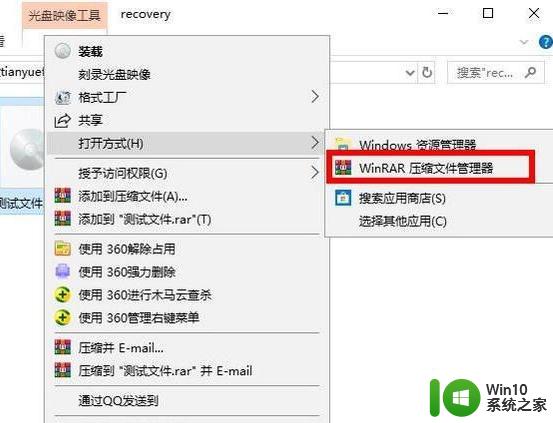
4、接着进入到压缩软件的界面,此时可以看到里边的文件,点击软件界面的解压到选项。
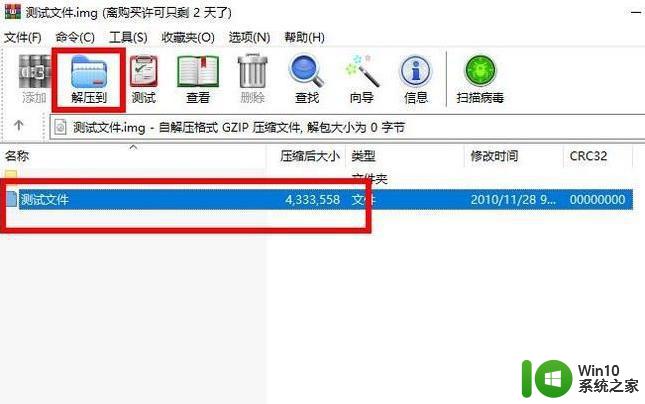
5、接着选择解压的文件路径,默认是同一个文件夹目录下,点击确定选项即可。
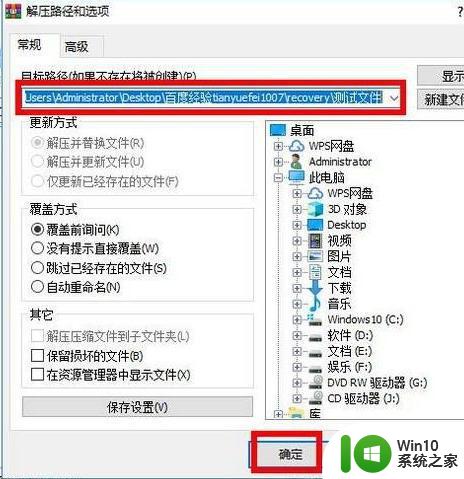
6、接着回到img文件的同一个文件目录下,可以看到解压后的文件夹,点击打开。
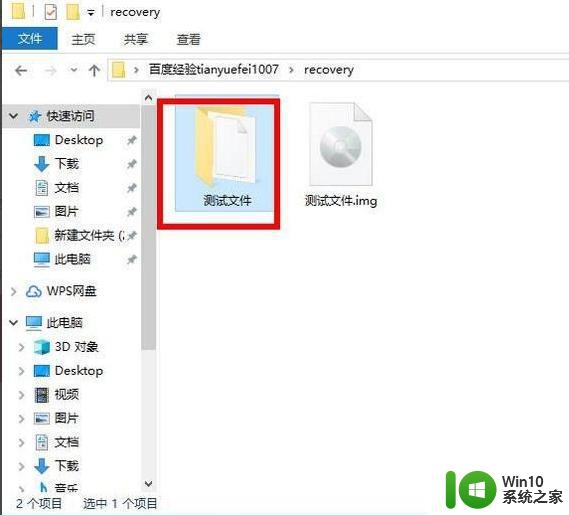
7、点击文件夹之后,就可以看到里边的文件内容了。这样就成功的打开了img格式文件。
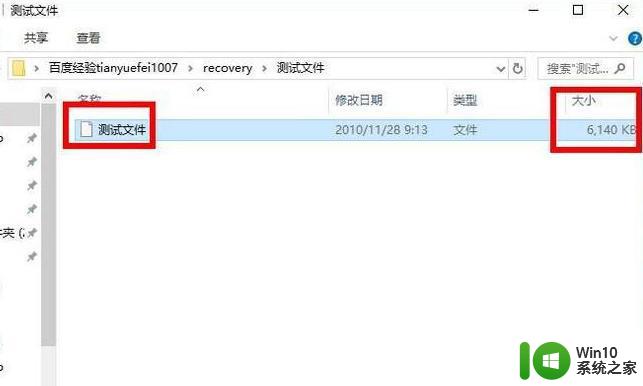
上述就是小编给大家介绍的电脑打开img文件操作方法了,如果你也有相同需要的话,可以按照上面的方法来操作就可以了,希望能够对大家有所帮助。